Résumé
Voyons comment nous pouvons supprimer les photos des appareils Android...
- Téléchargez et installez Droid Transfer et connectez votre appareil Android et votre PC à l’aide du Wi-Fi ou d’une connexion USB.
- Choisissez l’onglet « Photos » à partir de la liste des fonctions.
- Sélectionnez les photos à supprimer.
- Cliquez sur l’option « Supprimer la sélection » dans la barre d’outils.
- Confirmez la suppression!
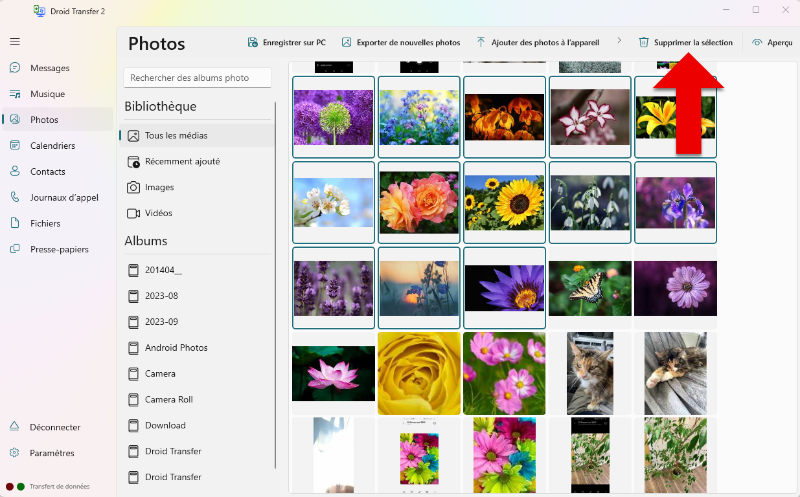
Renseignements détaillés
En plus de transférer les photos Android, Droid Transfer offre la possibilité de supprimer les photos.
Pour ce faire, connectez votre appareil Android avec Droid Transfer sur votre ordinateur. Si vous avez besoin d’aide pour le faire, veuillez consulter notre Guide de démarrage rapide Droid Transfer.
Une fois que votre configuration est prête, ouvrez l’onglet « Photos » dans la liste des fonctions sur le côté gauche du programme.
Maintenant, vous pouvez sélectionner les photos que vous souhaitez supprimer.
- Pour une seule photo, il vous suffit de cliquer sur une photo.
- Pour toutes les photos, cliquez sur une photo, puis appuyez sur « ctrl » + « A » sur votre clavier pour tout sélectionner.
- Pour sélectionner plusieurs photos, maintenez la touche « ctrl » de votre clavier enfoncée tout en cliquant sur les différentes photos.
Une fois que vous avez fait votre choix, appuyez sur « Supprimer la sélection » dans la barre d’outils de Droid Transfer.
Vous serez alors invité à confirmer la suppression. Droid Transfer ne peut pas récupérer les photos une fois qu’elles ont été supprimées.
Si vous êtes sûr de vouloir supprimer les photos, cliquez sur « Supprimer » pour confirmer.

